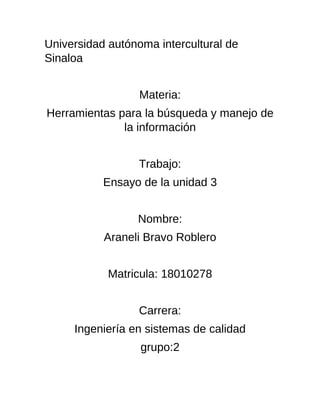
Ensayo tres (1)
- 1. Universidad autónoma intercultural de Sinaloa Materia: Herramientas para la búsqueda y manejo de la información Trabajo: Ensayo de la unidad 3 Nombre: Araneli Bravo Roblero Matricula: 18010278 Carrera: Ingeniería en sistemas de calidad grupo:2
- 2. Introducción: Microsoft office cuanta con un paquete de programas muy útiles los más conocidos son: Excel, Power Point y Word útiles para realizar tareas de un manera sencilla y practica con sus herramientas que facilitan sus usos aun que algunas de ellas han ido cambiando de versiones siguen conservando los mismas herramientas cada uno de ellos tiene diferentes funciones una de las más usadas es Word ya que sen diversas tareas las que podemos realizar en el programa de la misma manera Power Point es uno de los programas en la cual los usuarios pueden usar la creatividad al poder proyectar imágenes y videos de esta forma captar la atención del espectador por otra parte Excel es uno de los programas que nos permiten registrar datos de una manera organizada, es muy usado para hacer operaciones complejas, de la mis manera estos programas pueden combinarse por ejemplo insertar una tabla de Excel o Word veces se pueden combinar de esta manera es importante conocer estos programas y conocer sus funciones para aprovechar dichos programas que veremos mas adelante
- 3. Unidad 3: Excel, Power Point y Word son un paquete de programas informáticos para oficina desarrollado por Microsoft. (una empresa estadounidense fundada en 1975). Se trata de un conjunto de aplicaciones que realizan tareas ofimáticas, es decir, que permiten automatizar y perfeccionar las actividades habituales de una oficina. Es tos programas nos permiten realizar una gran variedad de tareas de presentar información con tablas, gráficos y de manera creativa al mismo tiempo las herramientas que posee nos permiten facilitar los usos para ellos es de suma importancia conocerlos. Word: es uno de los programas más populares que forman parte de Microsoft Office. Consiste en un procesador de textos que incluye un corrector ortográfico, diccionario de sinónimos y la posibilidad de trabajar Microsoft Word es un software para Windows cuya principal función es la de procesar textos. Con una gran variedad de herramientas y funciones, este programa nos facilita la edición de textos ya sean de uso personal o textos para enviar a editorial. A pesar de contar con diferentes versiones, las herramientas de Word se mantienen siempre presentes en el programa. Simplemente puede cambiar su ubicación dependiendo de qué versión tengamos. Herramientas de Word y sus funciones: Pestaña inicio: aquí podemos encontrar las herramientas principales. Son las que se utilizan más Estilos: Esta sección es muy interesante ya que nos da la posibilidad de aplicar un estilo predefinido al texto seleccionado. Pestaña insertar: en esta sección contamos con todas las opciones para insertar elementos en nuestro archivo. Word nos permite insertar nuevas páginas, tablas,
- 4. ilustraciones, gráficos, hipervínculos, encabezados, pies de página, símbolos, archivos flash, y los famosos Word Art. Pestaña diseño de página: aquí podremos ver herramientas relacionadas con el diseño de la página del archivo. Dentro de las opciones disponibles se encuentra la posibilidad de modificar el tema de la página, modificar la configuración básica, establecer un fondo, cambiar la organización de los elementos y alterar la sangría y el espaciado. Pestaña referencias: en esta sección se agrupan las herramientas que nos permiten insertar distintos tipos de referencias en nuestro archivo de texto. Como medios de referencias contamos con tablas de contenidos, notas al pie, citas, títulos, índices, etc. Pestaña correspondencia: aquí se encuentran las herramientas de Word que están pensadas para agilizar los procesos de enviar correspondencia. Desde algo simple como lo es crear un sobre hasta la fantástica herramienta de combinar correspondencia que nos permite crear varias copias para distintos remitentes de forma automática. En la sección Revisar encontraremos las herramientas básicas de corrección. Desde corregir la ortografía de nuestro documento, hasta encontrar sinónimos, realizar traducciones y proteger el archivo. Pestaña vista: en esta pestaña se ordenan las herramientas referentes a la visualización del documento. Podemos elegir que ver u ocultar en la pantalla, cambiar la vista del documento, ajustar el zoom, y establecer la configuración de ventanas. Pestaña programador: dentro de esta pestaña se encuentran las herramientas necesarias para automatizar procesos y tareas. Requieren de un conocimiento más avanzado que el resto de las herramientas, y en función del resultado que deseemos obtener, puede que requiramos conocimientos sobre programación.
- 5. PowerPoint: es el nombre de uno de los programas más populares creados por Microsoft. Se trata de un software que permite realizar presentaciones a través de diapositivas. El programa contempla la posibilidad de utilizar texto, imágenes, música y animaciones. De este modo, la creatividad del usuario resulta decisiva para que las presentaciones sean atractivas y consigan mantener la atención del receptor. Las herramientas de Power Point: Las herramientas de Power Point nos permiten crear asombrosas presentaciones mediante la utilización de diapositivas y diversos componentes multimedia. La totalidad de estas herramientas están presentes en la gran mayoría de versión de Power Point. Generalmente solo cambian su ubicación en función del diseño. Al igual que las herramientas de Word, en Power Point también se muestran agrupadas en diferentes pestañas dependiendo de su función. Podemos encontrar las diferentes pestañas en la parte superior de la pantalla. A lo largo de este artículo vamos a hacer un repaso por las principales pestañas y las herramientas de Power Point que incluye cada una de ellas. UBICACIÓN DE LAS HERRAMIENTAS DE POWER POINT Y SUS FUNCIONES Pestaña inicio: en esta pestaña se encuentran las herramientas principales. Son las más utilizadas y están visibles por defecto al abrir el programa. Entre ellas podemos encontrar opciones referentes al porta papeles, las opciones básicas de diapositivas, estilos de fuente y tipografía, párrafo, herramientas de dibujo y diseño. Pestaña insertar: dentro de este apartado vamos a tener a disposición todas las opciones para insertar elementos en nuestras diapositivas. Estos elementos pueden ser tablas, hipervínculos, imágenes, gráficos, formas, texto, clips multimedia e incluso archivos flash.
- 6. Pestaña diseño: aquí se encuentran las herramientas relacionadas con el diseño de la presentación. Vamos a poder elegir el estilo de las diapositivas, configurar la página y editar los fondos. Pestaña animaciones: esta pestaña contiene herramientas de Power Point que nos permitirán añadir animaciones y transiciones entre diapositivas. Esto genera una fluidez más amena en el cambio de diapositivas, logrando un acabado más profesional. También vamos a poder añadir sonidos a la transición y editar el tiempo de duración. Pestaña presentación con diapositivas: en este apartado tendremos la posibilidad de configurar la resolución de la presentación, probar los intervalos de tiempo, grabar narraciones, y principalmente pre visualizar nuestras diapositivas. Pestaña revisar: entro de esta sección se encuentra el acceso a las herramientas básicas de corrección. Podremos corregir la ortografía, sinónimos y traducciones. Además, también podremos agregar y editar notas. Pestaña vista: en la pestaña Vista se encuentran las opciones referidas a la pantalla que visualizamos. Desde allí podremos cambiar las vistas de la presentación, el zoom, mostrar u ocultar la regla, etc. También nos permite acceder a los macros. Pestaña programador: aquí encontraremos las herramientas necesarias para automatizar procesos y tareas de Power Point. Son de un uso más avanzado que el resto de las herramientas, y dependiendo de lo que queramos lograr, puede que necesitemos tener conocimientos de programación. Excel: está compuesto por planillas u hojas de cálculo. Su principal atractivo es la posibilidad de realizar operaciones aritméticas de manera automática, lo que facilita el desarrollo de balances y estados contables.
- 7. La principal ventaja del uso de las hojas de cálculo electrónicas reside en que es posible interconectar unas celdas con otras mediante el uso de funciones o reglas, de tal forma que si cambia el valor de una celda, automáticamente la hoja de cálculo electrónica recalculará y actualizará los valores de las otras celdas. . La principal ventaja del programa Excel es la versatilidad y funcionalidad que presenta a la hora de realizar cualquier tipo de modelo, con Excel podemos generar hojas Excel para el diseño y cálculo de estructuras civiles, gestión y control de la contabilidad de una empresa, gestión y control de los stocks de un almacén, diseños de modelos matemáticos, gestión de bases de datos, generación de presupuestos, planificación de proyectos, etc. Un amplio abanico de posibilidades se puede cubrir con el uso del programa Excel. Partes de la ventana de Excel: Barra de títulos: la barra de títulos muestra el nombre de la aplicación y el nombre de la hoja de cálculo. Barra de menús: La barra de menús muestra todos los menús que se encuentran disponibles en Excel 2003. El contenido de cualquier menú puede verse al hacer clic en el nombre del menú con el botón izquierdo del ratón. Barra de herramientas: Algunos comandos de los menús tienen imágenes o iconos asociados. Estas imágenes también pueden aparecer como atajos en la barra de herramientas. Títulos de las columnas: Una hoja de cálculo de Excel tiene 256 columnas en total, cada una de las cuales está identificada por una letra o combinación de letras. Títulos de las filas :Una hoja de cálculo de Excel tiene 65.536 filas en total, cada una de las cuales está identificada por un número
- 8. Cuadro de nombres: Muestra la dirección de la selección actual o de la celda activa. Barra de fórmulas: Muestra información ya ingresada, o a medida que se va ingresando, en la celda activa o actual. En la barra de fórmulas también puede editarse el contenido de una celda .Celda: Una celda es la intersección de una columna y una fila. Cada celda tiene su propia dirección. En la figura anterior, la dirección de la celda seleccionada es B3. El borde grueso que rodea a la celda seleccionada se denomina indicador de la celda. Botones de navegación y etiquetas de las hojas: estos botones le permiten desplazarse fácilmente a otra hoja de cálculo dentro de un libro de Excel. Se utilizan para ver la primera, anterior, siguiente o última hoja de cálculo de un libro. Las etiquetas de las hojas separan un libro en hojas de cálculo específicas. El libro viene con tres hojas de cálculo. Un libro debe tener por lo menos una hoja de cálculo.
- 9. Conclusión: El buen manejo y la buena utilidad de los programas visto anteriormente puede ser de gran ayuda a la hora de realizar las algún tipo de tareas lo cual puede ahórranos tiempo de la misma manera podemos presentar trabajos con buenas presentaciones y podemos atraer la atención del lector los programas suelen tener actualizaciones pero dichas actualizaciones facilitan el mejor funcionamiento del programa de la misma manera el usuario podrá realizar tareas más complejas de manera fácil para ellos es muy importante conocer acerca de los programas.